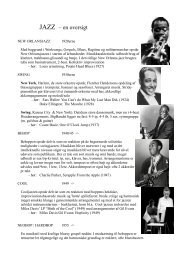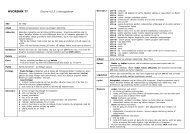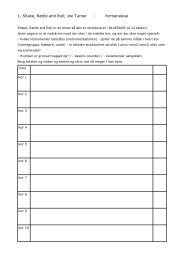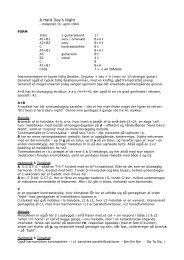You also want an ePaper? Increase the reach of your titles
YUMPU automatically turns print PDFs into web optimized ePapers that Google loves.
<strong>Primus</strong>‐<strong>begyndervejledning</strong><br />
Denne vejledning viser hvordan man laver et Swing‐arrangement ud fra en MIDI‐fil.<br />
Den Midi‐fil der er brugt, kan du hente den her:<br />
http://www.frborg‐gymhf.dk/gj/primus . Under <strong>Primus</strong>‐manual står der Midifil til<br />
Lets Fall In Love. Højreklik på den og vælg Gem destination som.<br />
1. Hent en MIDI‐fil og sæt standardindstillinger.<br />
• Åben <strong>Primus</strong>.<br />
• Hent MIDIfilen delopg5g.mid ved at vælge Filer – Importer – MIDIfil og vælg<br />
filen. Herefter åbner en MIDI‐import box, hvor du bare skal sige OK.<br />
(Programmet tilbyder altid den samme standard‐opsætning for de Midi‐filer,<br />
der skal hentes, og det er den opsætning, vi skal bruge).<br />
• Vælg Indstillinger og derefter Generelt. Du skal sikre dig at at der i<br />
underpunktet Gem dokument er sat kryds i Gem med backup. Sæt den til at<br />
gemme hver 5. Minut. Tryk OK.<br />
• Vælg Midi og derefter Spilmuligheder. Hvis nummeret som her er i swing skal<br />
der under Timing være følgende indstilling, der sikrer at det du noterer spilles<br />
som swing:<br />
• Inden du lukker boksen skal du sikre dig at i feltet Afspilningsområde ikke er<br />
sat kryds i Stop når markeret blokslutning nås.<br />
• Bemærk også at der i feltet Hvilke symboler der skal påvirke afspilningen er<br />
mulighed for at sætte flueben ved Akkordsymboler. Det er en god ide i<br />
starten af arrangementet at have feltet markeret, så du kan høre de akkorder<br />
du noterer. Når du begynder at arrangere korstemmer, er det ofte bedre, at<br />
akkorderne er slået fra, så du kun hører det du selv har lavet. Sørg for at<br />
akkorderne er slået til nu.<br />
<strong>Primus</strong> begynder‐vejledning Gert Uttenthal Jensen side 1
• Du skal sikre dig at dit navn står på opgaven øverst på alle arkene. Det gør du<br />
ved at højre‐klikke på teksten side 1 af 1 og derefter vælge Egenskaber. Tilføj<br />
nu dit navn i feltet Hoved under Indre<br />
• Hvis der optræder akkorder med grundtone Bb eller H er det en god at skifte<br />
til den ”blandingsnotation” vi bruger i STX‐opgaverne, hvor vi undgår at bruge<br />
bogstavet B som akkordgrundtone men i stedet bruger det tyske H og det<br />
engelske Bb. Vælg derfor Stykke og derefter Indstillinger og så<br />
Akkordsymboler. Her vælger du Blandet (H og Bb)<br />
NB! Der er ikke noget krav om at du bruger H og Bb, men det skal være<br />
konsekvent det du bruger. Du kan altså vælge at beholde B og Bb.<br />
• Gem filen et sted på computeren under et passende navn<br />
<strong>Primus</strong> begynder‐vejledning Gert Uttenthal Jensen side 2
2. Lyt til filen<br />
• Tryk på mellemrumstangenten eller på Play‐knappen og lyt til den.<br />
Valg af modus: Nederst på <strong>Primus</strong>‐brugerfladen finder du et blåt felt der enten kan<br />
have farven/teksten<br />
Prøv at venstreklik på den og se at den skifter. Du kan også skifte mellem dem ved<br />
ctrl+mellemrumstangent.<br />
Når den står på Takter kan du afmærke en takt hvis du fx vil høre den (eller slette<br />
den). Når den står på Noder, kan du fx afmærke en enkelt node og redigere i den.<br />
NB! Du må ikke være i gang med at skrive tekst eller akkorder ind, hvis du skal<br />
afmærke en node. Tryk 1 på de ”almindelige” tal hvis du har problemer med at<br />
afmærke noder i node‐mode.<br />
• Vi vil nu afspille fra takt 4, for at høre melodien her igen. Kontroller at du står i<br />
Takter i modusvalg (se ovenfor) og tryk ctrl+vensteklik i takt 4. Den skal nu<br />
komme en lyseblå firkant i hele takt 4. Hvis du står i den forkerte modus (dvs i<br />
node‐modus ) vil der blive enkelte mørkeblå noder i takten.<br />
• Når takten er afmærket og lyseblå trykker du på mellemrumstangenten og<br />
hører fra den afmærkede takt .<br />
(Bemærk at den afspiller fra markeringen og resten af nummeret. Hvis den<br />
kun spiller det markerede, er det fordi der ikke er sat flueben i feltet Stop når<br />
markeret blokslutning nås under valgene Midi – Spilmuligheder.)<br />
<strong>Primus</strong> begynder‐vejledning Gert Uttenthal Jensen side 3
2. Ret melodien til hvis der er ”fejl” i den rytmiske notation.<br />
Noden ser i originalen ud som ovenfor, men den MIDIfil vi har åbnet ser lidt<br />
anderledes ud. Akkorderne mangler og der er en mere rodet notation af rytmen i<br />
takt 5 og 9, hvor primus ikke har noteret ¼‐dels‐triolerne. Det skal vi have rettet til.<br />
Tal fra numerisk tastatur og tal fra det ”almindelige tastatur” er forskellige: På<br />
keyboardet er der nogle tal til højre for bogstaverne. Det kaldes det numeriske<br />
tastatur. På bærbare sidder det i højre side mellem bogstaverne og aktiveres ved en<br />
speciel knap. Disse tal bruges til forskellige shortcuts. Med koden numerisk 1<br />
menes tallet 1 på det numeriske tastatur mens 1 henviser til et‐tallet over<br />
bogstaverne på keyboardet.<br />
• Kontroller at modus er sat til noder. Du afmærker de 4 noder ved at hold ctrl<br />
nede samtidig med at du med venstre musetast nede ”fejer” hen over de<br />
noder du vil have afmærket. Du kan også klikke på dem enkeltvis med ctrl<br />
nede….<br />
… og tryk så på Delete.<br />
<strong>Primus</strong> begynder‐vejledning Gert Uttenthal Jensen side 4
• Tryk på 1 (ikke på det numeriske tastatur) for at åbne Toolbox’ens Node‐fane.<br />
Marker ¼‐delsnoden og 3‐tallet der angiver trioler<br />
• Klik de tre noder ind på de rigtige pladser<br />
• Tryk på 6 for at åbne Tekst‐fanen og vælg Sangtekst (eller tryk ctrl+L). Klik på<br />
den første node, der mangler tekst og skriv While we were . Teksten fordeler<br />
sig selv idet programmet hopper videre til næste node, når du skriver<br />
mellemrum eller bindestreg.<br />
• Ret takt 9 på samme måde.<br />
Ctrl+z (fortryd indtastning): I starten skriver man ofte forkert.<br />
Brug Ctrl+z til at fortryde sidste indtastning.<br />
Esc (fortryd valg): Hvis programmet ikke reagerer som du forventer,<br />
er det ofte fordi du allerede har foretaget et valg der blokerer. Tryk på Esc for at<br />
neutralisere disse valg og prøv så igen.<br />
<strong>Primus</strong> begynder‐vejledning Gert Uttenthal Jensen side 5
3. Skriv akkorderne på.<br />
• Tryk på 6 for at åbne Toolbox’ens Tekstfane og tryk på G7 under feltet<br />
Akkorder<br />
• Klik nu på den første node eller over den første node, så der åbner et<br />
skrivefelt. Skriv C6 og tryk pilen til højre. Derved flyttes akkordfeltet hen til<br />
næste node.<br />
• Ved næste node skriver du C#dim og bruger derefter pilen til højre indtil feltet<br />
er flyttet hen til der hvor der skal stå Dm7.<br />
• Skriv på samme måde alle akkorderne hen til E7<br />
• I takt 7 har vi to akkorder til en node. Det er umiddelbart kun muligt at skrive<br />
en akkord. Der er to måder at løse det på. Den lette løsning er at dele<br />
helnoden i to halvnoder: Tryk 1 så vi åbner Toolbox’ens nodefane hvis den<br />
ikke er åben. Højreklik derefter på den node du vil dele og vælg Nodeværdi og<br />
derefter Del node i to. Skriv nu E7b9 eller E7/b9 hvis <strong>Primus</strong> ikke vil læse det<br />
andet. (Man kan også skrive to akkorder uden at dele tonen. Hvis du er<br />
specielt interesseret kan du se metoden beskrevet her;<br />
http://www.indigo2.dk/primus/faq/faq.htm#22 Klik på 22)<br />
• Skriv resten af akkorderne ind.<br />
• Lyt til sangen igen. Formodentlig vil akkorderne blive spillet nu til melodien.<br />
Læg mærke til at akkorderne ikke klinger længere end den node de står over.<br />
Det betyder at C6 der står over en halvnode i takt 1 klinger længe mens C#dim<br />
kun klinger som den 1/8‐del den står over. Hvis du ikke kan høre akkorderne<br />
eller hvis du vil slå dem fra så vælg Midi og derefter Spil‐muligheder<br />
Hvilke akkorder kender <strong>Primus</strong>? Programmet kender kun bestemte akkorder, og<br />
der ligger nogle fast valg i programmet hvordan disse ændres. De største problemer<br />
<strong>Primus</strong> begynder‐vejledning Gert Uttenthal Jensen side 6
ved standardudgaven er at C9 skal skrives C7/9 og at C7b9 skal skrives C7/b9. Hvis<br />
du vil vide mere om hvordan man tilpasser programmet så se på<br />
http://www.frborg‐gymhf.dk/gj/<strong>Primus</strong><br />
Hvis du ikke kan finde ud af hvordan du skal skrive en akkord eller vil have den<br />
skrevet anderledes end <strong>Primus</strong> gør: Ja så kan du altid vælge at skrive den som<br />
tekst. Det gør du på samme fane som du skriver akkorder, du skal i stedet bare<br />
vælge Fri tekst.<br />
4. Tilføj nodesystemer og vælg instrumenter.<br />
Vi vil her lave et arrangement med en (kvindelig) solist, et firstemmigt kor (SATB), en<br />
basstemme og en trommestemme. Vi starter med at lave de første tre takter. Så kan<br />
I fortsætte med resten i slutningen af dette papir.<br />
• Vælg Nodesystem og Opsætning og tryk på Tilføj instrument<br />
<strong>Primus</strong> begynder‐vejledning Gert Uttenthal Jensen side 7
• Vælg Neutrale systemer og vælg Diskantsystem (fordi vi skal bruge en g‐nøgle<br />
til S+A‐stemmerne i koret.<br />
• I feltet Instrumenttitel skriver du Kor (SA). Det betyder sopran alt og dermed<br />
har du også angivet at det er en kvindestemme.<br />
• Under MIDI‐indstilling står der 1‐Piano og det er OK.<br />
Gentag nu for at tilføje herrestemmerne i koret:<br />
• Tilføj instrument Neutrale systemer Bassystem Instrumenttitel: Kor<br />
(TB) MIDI‐indstillinger: 1‐Piano<br />
Bas tilføjes med<br />
• Tilføj instrument Neutrale systemer Bassystem Instrumenttitel: Bas<br />
MIDI‐indstillinger: 33‐Jazzbas<br />
• Hvis du skal have en rigtig god baslyd skal du skifte til en basnøgle, der spiller<br />
tonerne en oktav dybere end de er noteret. Det gør du ved at klikke<br />
basnøglen og derefter vælge den med en f‐nøgle med et 8‐tal under.<br />
<strong>Primus</strong> begynder‐vejledning Gert Uttenthal Jensen side 8
Trommerne tilføjes med<br />
• Tilføj instrument Neutrale systemer Tromme‐map Instrumenttitel:<br />
Trommer<br />
Vi mangler nu kun at få skrevet den rigtige tekst på solisten:<br />
• Klik på den øverste stemme i vinduet Nodesystemer i øverste venstre hjørne.<br />
• Skriv i feltet Instrumenttitel at stemmen skal hedde: Solist (kvinde).<br />
(I Jazz er det meget lettere at lave vokal arrangementer til kvindelige solister<br />
end til mandlige!)<br />
• Vælg en anden lyd til solisten, så du kan høre forskel. Det kan være 5‐Rhodes<br />
eller 74‐Fløjte.<br />
(Overvejelser når du vælger instrumenter: Koret skal ikke være for ”blød” en<br />
lyd, for så kan du ikke høre akkorder og rytmer klart nok. Det er rart at have<br />
en anden lyd til koret end til solist, så derfor er det som oftest en god ide at<br />
vælge koret=piano og solist som noget andet.)<br />
• Slå den automatiske akkordfunktion fra igen, så du kan høre dit eget kor Det<br />
gør du som sidst under Midi og derefter Spilmuligheder.<br />
(Akkordfunktionen lyder ikke godt med solisten som fløjte. Så længe du<br />
benytter den, skal du vælge solist=piano).<br />
Til sidst skal vi indstille <strong>Primus</strong> til at gruppere alle 1/8‐dele to og to. Det gør det<br />
meget lettere for dig at læse det rytmisk og få overblik over, hvad der er betonede<br />
1/8‐dele og hvad der er ubetonede:<br />
• Vælg Nodesystem og Opsætning og tryk derefter i feltet Bjælkegrupper på<br />
pilen til venstre, så 1/8‐delene grupperes to og to som vist nedenfor<br />
• Tryk derefter på Overfør indstillingerne til alle andre systemer.<br />
<strong>Primus</strong> begynder‐vejledning Gert Uttenthal Jensen side 9
5. Skriv en stemme ind.<br />
• Tryk 1 for at åbne Toolbox’ens node‐fane. Tryk på den nodeværdi du ønsker<br />
at skrive. Venstreklik for at skrive noden og højreklik for at skrive pausen.<br />
Skriv først nodeværdierne uden løse fortegn og bindebuer<br />
• Fortegn skriver du ved at klikke foran noden der hvor fortegnet skal stå indtil<br />
det er det rigtige fortegn. (Et fortegn slettes igen ved at højreklikke på det og<br />
vælge Slet fortegn)<br />
• Bindebuen laver du ved at trykke ved pilen nedenfor. Derefter trykker du på<br />
den node, der skal forbindes til den efterfølgende node. Tryk på knappen når<br />
du er færdig for at ”lukke” for denne funktion.<br />
• Skriv teksten på ved at vælge 6 og vælg så Sangtekst (eller skriv ctrl+L). Klik på<br />
den node du vil skrive tekst under. Som regel synger hele koret samme<br />
stemme, og så behøver du kun skrive tekst under den øverste.<br />
• Skriv derefter basstemmen ind i de første takter<br />
<strong>Primus</strong> begynder‐vejledning Gert Uttenthal Jensen side 10
Hvis du skal indsætte en node mellem to andre: Normal skriver man takten fra<br />
venstre til højre, og kan normalt kun få lov til at skrive efter de andre noder i takten.<br />
Hvis du vil skrive før skal du holde alt‐knappen nede samtidig med at du klikker<br />
noden.<br />
Hvor mange noder må der være i en takt? <strong>Primus</strong> tillader at du skriver lige så<br />
mange noder du vil, og den spiller dem alle sammen. Hvis du gerne vil have<br />
programmet til at vise hvor antal af noder/pauser ikke passer, skal du gå op i Vis og<br />
derefter sætte flueben ved Forkert taktlængde med gul farve. Det er også en<br />
meget smart måde at kontrollere om du har husket at skrive alle pauser.<br />
6. Skriv tromme‐stemmen ind.<br />
• Trommestemmen skrives ind for første takt. Start med hi‐hatten. Skriv først<br />
bare rytmen. Hvis du ikke ved præcis hvor den ligger, gør det ikke noget. Det<br />
retter vi til bagefter. Skriv bare rytmen uden at tænke på noderne:<br />
Vi vil gerne have en åben hi‐hat på 1‐slaget og 3‐slaget og så ellers lukket<br />
hihat. Højre klik på 1‐slaget og vælg Trommelyde Så åbner følgende box:<br />
Du skal klikke på 46 Åben hi‐hat for at slå denne lyd til, og klkke på 42 Lukket<br />
hi‐hat for at slå denne lyd fra. Gør det samme med 3‐slaget<br />
<strong>Primus</strong> begynder‐vejledning Gert Uttenthal Jensen side 11
• Stortromme/lilletromme skal noteres i samme nodelinje men i en anden<br />
stemme for at vi kan få lov til at lave en anden rytme. Tryk alt+2 eller tryk<br />
numerisk 2 og vælg stemme 2. Skriv derefter følgende noder<br />
• Lyden på 1‐ og 3‐slaget er stortrommen og den er god nok. Lyden på 2‐slaget<br />
er hi‐hat‐foden og den er også ok. Lilletrommen på 4‐slaget er imidlertid en<br />
rigtig rock‐tromme. Højreklik på den og vælg Trommelyde og skift den til fx<br />
37 Kantslag.<br />
• Tryk på numerisk 7 for at få vist alle stemmer på en gang<br />
Nu mangler vi kun at kopiere denne trommerytme ud i de andre takter. Kontroller at<br />
vi er i Takt‐modus.<br />
• Afmærk første takt ved ctrl+venstreklik<br />
• Kopier 1. takt med bogstavet c (IKKE med ctrl+c som ellers er standard i<br />
Windows)<br />
• Klik på takt 2.<br />
• Gentag proceduren med at trykke c og klikke i næste takt.<br />
(Du kan også vælge at afmærke flere takter på en gang ved at holde ctrl nede<br />
og så trykke i første og sidste takt i den blok du vil kopiere. Nu vil C kopiere<br />
hele blokken og anbringe den fra den takt du klikker i.)<br />
I en rigtig trommestemme skal der lægges variationer ind, men lad os udelade det<br />
her.<br />
Hvis du vil skrive mere af arrangementet ind kan du se alle 12 takter på de næste<br />
sider, eller du kan hente det på<br />
http://www.frborg‐gymhf.dk/gj/<strong>Primus</strong>/PriMus‐begynder‐nodeeks.pdf<br />
Lav kontrol:<br />
Afslut altid med at vælge Vis og Forkert taktlængde med gul farve. Så kan du se<br />
hvor du fx mangler pauser.<br />
<strong>Primus</strong> begynder‐vejledning Gert Uttenthal Jensen side 12
7. Lyt til enkeltdele i dit arrangement.<br />
Det kan være en fordel at kunne høre fx koret tydeligere og evt langsommere for at<br />
høre evt fejl.<br />
• Vælg Vis og derefter Mixer (eller num 4). Skru ned for de stemmer der ikke er<br />
kor så de er halvt så kraftige som koret.<br />
• Lyt til satsen og brug ? og – på numerisk tastatur til at hæve/sænke tempoet i<br />
afspilningen (det kan du også gøre på mixeren).<br />
8. Hvis du vil skrive en melodi ind helt fra starten:<br />
• Gå ind i menuen Filer og hold musen over Ny. Hvis du bare klikker på Ny får<br />
du en klavernode, men holder du den over får du forskellige tilbud. Vælg fx<br />
Stemme, hvis du vil starte med en enkelt nodelinje.<br />
• Hvis du vil ændre nøglen venstreklikker du direkte på nøglen og vælger den<br />
du vil have.<br />
• Hvis du vil ændre faste fortegn klikker du mellem nøgle og taktart og vælger<br />
af den menu der åbner.<br />
• Hvis du vil ændre taktart klikker du direkte på takttallet og vælger en ny.<br />
• Nu kan du tilføje tomme takter i enden ved at trykke på * på det numeriske<br />
tastatur og fjerne tomme takter i enden ved at trykke på / på det numeriske<br />
tastatur.<br />
• Du kan tilføje ekstra stemmer som vi gjorde ovenfor eller ved at trykke + og så<br />
klikke med musen enten ovenfor den/de stemmer du har eller nedenfor.<br />
<strong>Primus</strong> begynder‐vejledning Gert Uttenthal Jensen side 13
Husk i starten:<br />
• Indstil <strong>Primus</strong> til at tage backup med passende mellemrum (Indstillinger –<br />
Generelt)<br />
• Indstil <strong>Primus</strong> til at afspille i Swing, hvis nummret er i swing (Midi‐<br />
Spilmuligheder)<br />
• Vælg at <strong>Primus</strong> spiller akkorder (Midi‐Spilmuligheder)<br />
• Tilføj dit navn øverst på siden (Højreklik på tekst – Egenskaber)<br />
• Indstil evt brug af Bb/H (Stykke‐Indstillinger‐Akkorder)<br />
• Kontroller at melodien er noteret rigtig – det er især et problem ved ¼‐dels‐<br />
trioler!!!!<br />
• Indstil programmet til at spille akkorder i starten.<br />
Husk til sidst:<br />
• Slå funktionen Forkert taktlængde med gul farve (under Vis) til og ret evt<br />
.fejl.<br />
• Sæt tempoet ned når du afspiller arrangementet, så du lettere kan høre hvad<br />
du har lavet.<br />
• Lyt til arrangementet med akkorder for at høre evt fortegnsfejl. Lyt uden<br />
akkorder for at høre hvad du selv har lavet. (Midi‐Spilmuligheder)<br />
Shortcuts<br />
Ctrl+mellemrum Skift mellem nodemodus og taktmodus<br />
c Kopierer en afmærket takt<br />
1 Vælg node‐fane<br />
6 Vælg Tekst‐fane (tekst, akkorder)<br />
Ctrl+L Skriv tekst<br />
Num. 2 Vælg mellem stemmerne<br />
+ Indsæt ekstra stemme<br />
Num 4 Åbner Mixeren<br />
Num + Hæver afspilningstempoet<br />
Num ‐ Sænker afspilningstempoet<br />
Num * Tilføjer tomme takter bagerst<br />
Num / Fjerner tomme takter bagerst<br />
Ellers er der megen hjælp at hente i programmet og til de mere tekniske spørgsmål<br />
her: http://www.indigo2.dk/primus/<br />
<strong>Primus</strong> begynder‐vejledning Gert Uttenthal Jensen side 14
Gert Uttenthal Jensen Lets Fall In Love side 1 af 2<br />
Solist (kvinde)<br />
4<br />
!<br />
!<br />
"<br />
"<br />
(<br />
$<br />
Kor (SA)<br />
Kor (TB)<br />
Bas<br />
Trommer<br />
Dm 7<br />
/<br />
love?<br />
/<br />
love?<br />
0 = 100<br />
! ? ?<br />
! ? ?<br />
"? ?<br />
"<br />
(<br />
?<br />
$ ? ?<br />
G 7<br />
0<br />
Now<br />
0<br />
Now<br />
0 is<br />
0 is<br />
C 6<br />
/<br />
Let's<br />
4<br />
4<br />
0<br />
uh<br />
C#dim<br />
0<br />
fall<br />
/<br />
uh<br />
0<br />
in<br />
Dm 7<br />
/<br />
love,<br />
/<br />
uh<br />
Fil: LetsFall-Begynder-SVAR2.pri<br />
G 7<br />
0<br />
0<br />
0<br />
why should-n't<br />
00<br />
0 ˇ˝ // / 0<br />
/ ˝/ 0Z 0˝ 0 0<br />
0<br />
0<br />
why should-n't<br />
0<br />
we<br />
0<br />
we<br />
0 0 0 C<br />
/<br />
6<br />
0 {<br />
0Z<br />
we<br />
C#dim<br />
0<br />
fall<br />
0<br />
fall<br />
0<br />
in<br />
0<br />
in<br />
0<br />
0Z ˇ˝00 00<br />
0 / ˝/<br />
<br />
0 0 ı<br />
0 0 ı<br />
0 0 ı<br />
0<br />
the<br />
0<br />
the<br />
0<br />
time<br />
0<br />
time<br />
/ 0 00 00 0 0<br />
0Z<br />
Lets Fall In Love<br />
Em<br />
0<br />
7<br />
0<br />
for<br />
0 0<br />
for<br />
0<br />
it<br />
0<br />
it<br />
0<br />
0 0 Am 7<br />
0<br />
while<br />
0<br />
while<br />
˝0 0Z 0 0Z 0 0Z<br />
<br />
0<br />
0<br />
K<br />
0<br />
we<br />
K<br />
0<br />
0K<br />
0<br />
we<br />
0<br />
were<br />
0<br />
were<br />
0<br />
0<br />
Dm 7<br />
/<br />
young,<br />
/<br />
young<br />
G 7<br />
0<br />
let's<br />
0Z<br />
in<br />
0<br />
fall<br />
0<br />
in<br />
0<br />
love.<br />
00 {<br />
love<br />
/ 0Z ˝0 <br />
ˇ0 0Z 0 0Z 0 0<br />
<br />
<br />
0 0 ı<br />
0 0 ı<br />
0 0 ı
7<br />
!<br />
!<br />
"<br />
"<br />
(<br />
$<br />
10<br />
!<br />
!<br />
"<br />
"<br />
(<br />
$<br />
E 7 A 7b9<br />
.<br />
// ˝/ in<br />
0<br />
/ ˇ/ 0<br />
0 ˝0<br />
0<br />
Dm 9<br />
0<br />
love<br />
Lets Fall In Love side 2 af 2<br />
4 0<br />
G 7b9<br />
Now<br />
0 is<br />
0<br />
the<br />
4 4 5<br />
˝0 0 0 0<br />
Fil: LetsFall-Begynder-SVAR2.pri<br />
0<br />
time<br />
0 {<br />
Time<br />
4 4 5 0 <br />
Cmaj<br />
0<br />
7<br />
0<br />
0<br />
for<br />
0<br />
it,<br />
0<br />
let's<br />
Gert Uttenthal Jensen<br />
Am 7<br />
0<br />
while<br />
//<br />
fall<br />
0 00 /<br />
0 0Z 0 { /<br />
<br />
0 0 ı<br />
0 0 ı<br />
0 0 ı<br />
Dm 7<br />
/<br />
young,<br />
5 0Z<br />
G 7<br />
0<br />
let's<br />
00<br />
0<br />
fall<br />
0<br />
in<br />
0<br />
0<br />
love.<br />
00<br />
Let's<br />
fall in love<br />
Year!<br />
5 00Z 0 0 0 / 0Z 0<br />
<br />
0Z<br />
0 ˝0 0<br />
C<br />
.<br />
6<br />
// 00Z 0 <br />
K<br />
0<br />
we<br />
/ 3<br />
0 . 2<br />
<br />
0 0 ı<br />
0 0 ı<br />
2<br />
2<br />
2<br />
0<br />
are


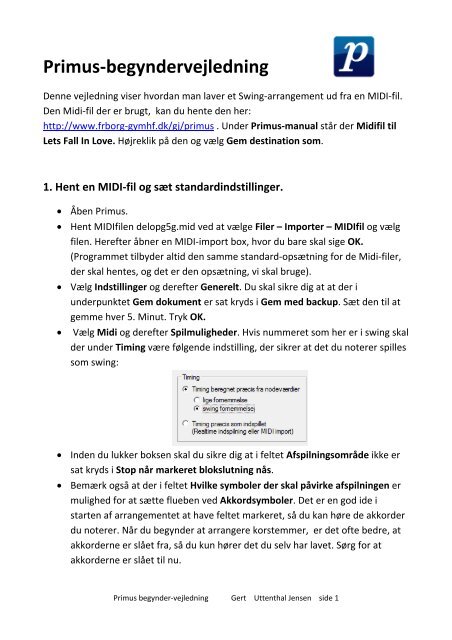
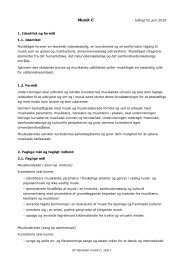
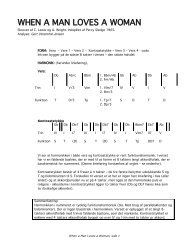

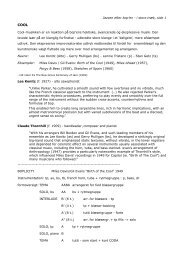

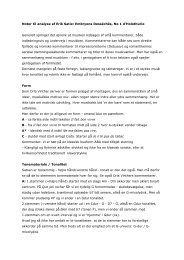

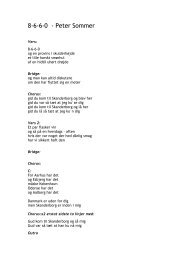
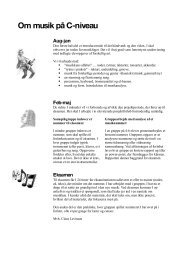
![hent printvenlig version [pdf]](https://img.yumpu.com/19348442/1/184x260/hent-printvenlig-version-pdf.jpg?quality=85)